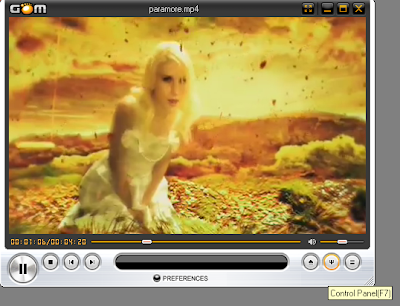Salah satu Software Video yang dapat meng-Capture Banyak Frame Image dari File Video per sebuah penekanan tombol adalah GOM Player.
Bagaimana kita mengcapture banyak frame image dari file video tidaklah sulit. Jika anda sudah membaca Cara Capture Gambar dari File Video, maka hal yang sama akan anda lakukan pada langkah berikut, hanya saja ada sedikit tambahan (2 Saja mengenai Klik Tombol Advanced Capture dan Settingan banyak gambar yang diambil dalam sekali penekanan tombol)
Langsung ke tutorial Capture Banyak Frame Image dari File Video
1. Cara Capture Gambar dari File Video . Hanya saja Pilih Advanced Capture

2. Lakukan Setting Burst Capture Image Saja (banyak gambar yang diambil dalam sekali penekanan tombol), yang lain hanya Optional. Saya sarankan sekitar 5-10 gambar saja dalam sekali penekanan tombol dengan interval kurang dari 1 detik untuk gambar yang gerakannya cepat.

Hasil 20 Gambar, Berikut ini hasil 2 kali penekanan tombol, 10 gambar per penekanan dengan interval 0 detik.
 Dari Hasil Capture Banyak Frame Image dari File Video yang didapat tentu saja akan ada gambar yang Blur. Tetapi ada juga gambar yang Tajam.
Dari Hasil Capture Banyak Frame Image dari File Video yang didapat tentu saja akan ada gambar yang Blur. Tetapi ada juga gambar yang Tajam.